win11声卡驱动怎么更新?win11声卡驱动更新教程
来源:金桥电子网
时间:2023-05-03 09:25:05 399浏览 收藏
大家好,我们又见面了啊~本文《win11声卡驱动怎么更新?win11声卡驱动更新教程》的内容中将会涉及到等等。如果你正在学习文章相关知识,欢迎关注我,以后会给大家带来更多文章相关文章,希望我们能一起进步!下面就开始本文的正式内容~
golang学习网,你的资料库。欢迎访问https://www.17golang.com很多已经安装win11系统的小伙伴还不清楚声卡驱动怎么更新,下面小编就为大家详细的介绍一下,大家感兴趣的话就一起来了解下吧!
win11声卡驱动怎么更新?win11声卡驱动更新教程
1、首先我们鼠标右键点击开始图标,然后选择设备管理器。
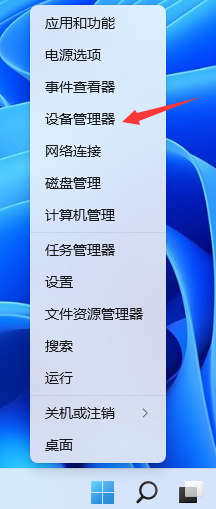
2、在设备管理器当中,我们点击声音、视频和游戏控制器。
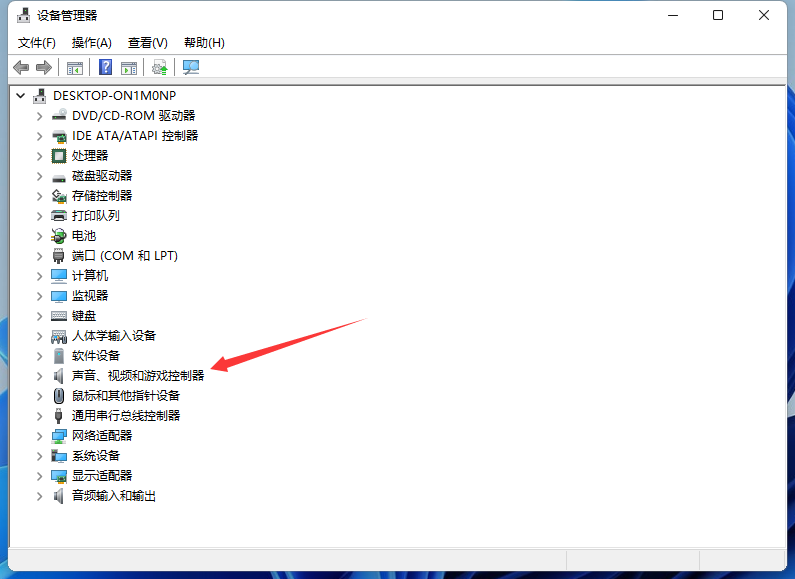
3、看到下拉列表的驱动,我们右键点击,然后选择更新驱动程序。
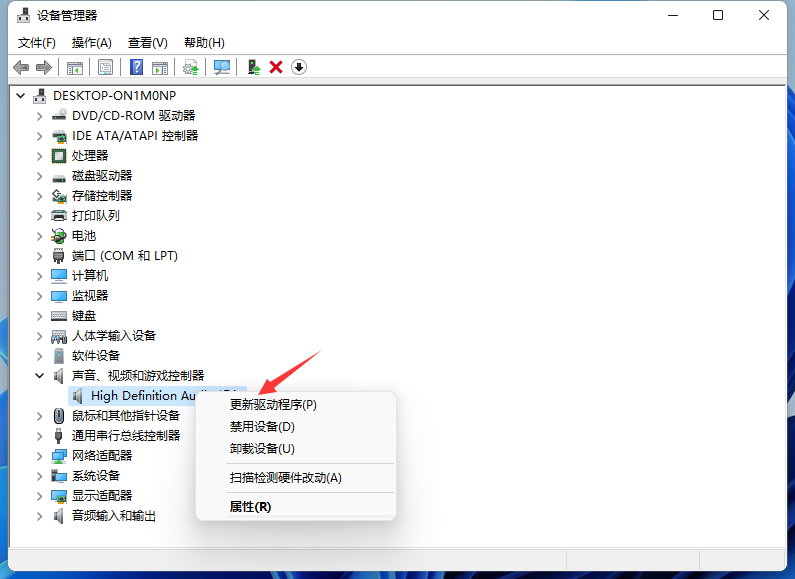
4、我们可以选择自动搜索驱动程序。
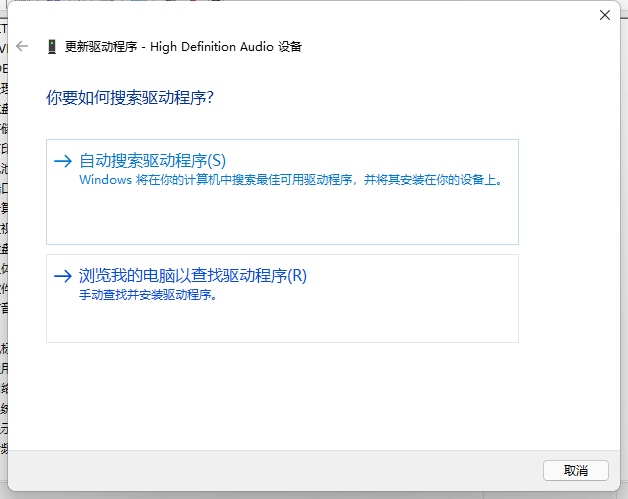
5、接下来电脑就会自动为我们安装声卡驱动了,安装完成界面如下图所示。
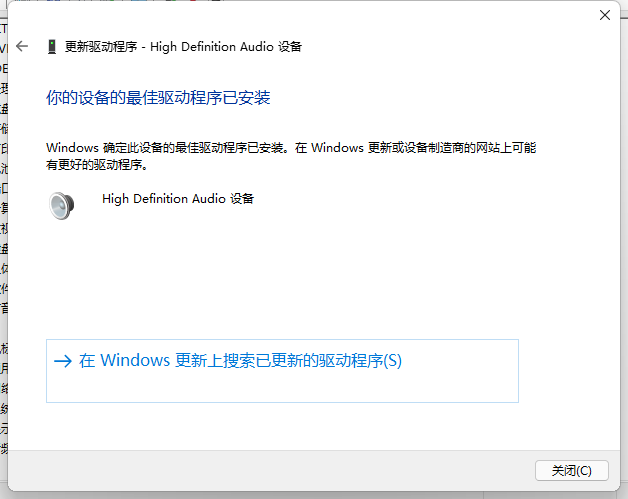
今天关于《win11声卡驱动怎么更新?win11声卡驱动更新教程》的内容就介绍到这里了,是不是学起来一目了然!想要了解更多关于的内容请关注golang学习网公众号!
声明:本文转载于:金桥电子网 如有侵犯,请联系study_golang@163.com删除
相关阅读
更多>
-
501 收藏
-
501 收藏
-
501 收藏
-
501 收藏
-
501 收藏
最新阅读
更多>
-
396 收藏
-
405 收藏
-
476 收藏
-
129 收藏
-
313 收藏
-
123 收藏
-
247 收藏
-
192 收藏
-
306 收藏
-
293 收藏
-
157 收藏
-
476 收藏
课程推荐
更多>
-

- 前端进阶之JavaScript设计模式
- 设计模式是开发人员在软件开发过程中面临一般问题时的解决方案,代表了最佳的实践。本课程的主打内容包括JS常见设计模式以及具体应用场景,打造一站式知识长龙服务,适合有JS基础的同学学习。
- 立即学习 542次学习
-

- GO语言核心编程课程
- 本课程采用真实案例,全面具体可落地,从理论到实践,一步一步将GO核心编程技术、编程思想、底层实现融会贯通,使学习者贴近时代脉搏,做IT互联网时代的弄潮儿。
- 立即学习 511次学习
-

- 简单聊聊mysql8与网络通信
- 如有问题加微信:Le-studyg;在课程中,我们将首先介绍MySQL8的新特性,包括性能优化、安全增强、新数据类型等,帮助学生快速熟悉MySQL8的最新功能。接着,我们将深入解析MySQL的网络通信机制,包括协议、连接管理、数据传输等,让
- 立即学习 498次学习
-

- JavaScript正则表达式基础与实战
- 在任何一门编程语言中,正则表达式,都是一项重要的知识,它提供了高效的字符串匹配与捕获机制,可以极大的简化程序设计。
- 立即学习 487次学习
-

- 从零制作响应式网站—Grid布局
- 本系列教程将展示从零制作一个假想的网络科技公司官网,分为导航,轮播,关于我们,成功案例,服务流程,团队介绍,数据部分,公司动态,底部信息等内容区块。网站整体采用CSSGrid布局,支持响应式,有流畅过渡和展现动画。
- 立即学习 484次学习
